পাওয়ার কোয়েরি (Power Query) – এই নামটা শুনলে আপনার মনে কী আসে? হয়তো ভাবছেন, “এটা আবার কী জিনিস?” অথবা, “এটা কি আমার দৈনন্দিন কাজে লাগবে?” যদি এমনটা ভেবে থাকেন, তাহলে আজকের লেখাটি আপনার জন্যই। ডেটা নিয়ে কাজ করতে গিয়ে আমরা অনেকেই হিমশিম খাই। বিশাল ডেটা সেট থেকে প্রয়োজনীয় তথ্য খুঁজে বের করা, অপ্রয়োজনীয় কলাম বাদ দেওয়া, অথবা ডেটাগুলোকে নিজেদের মতো করে সাজানো – এ যেন এক মহাযুদ্ধ! আর এই যুদ্ধে আপনার সবচেয়ে বড় বন্ধু হতে পারে পাওয়ার কোয়েরি।
বিশেষ করে, যদি আপনি ডেটা অ্যানালিস্ট, রিপোর্টিং এক্সপার্ট, অথবা শুধুমাত্র আপনার অফিসের ডেটাগুলো আরও সহজে ব্যবহার করতে চান, তাহলে পাওয়ার কোয়েরি আপনার জীবন বদলে দিতে পারে। আজকের এই ব্লগ পোস্টে, আমরা শিখব কীভাবে পাওয়ার কোয়েরিতে কলাম সরানো এবং সাজানো যায়, আর কিছু কার্যকরী টিপসও দেব যা আপনার কাজকে আরও সহজ করে তুলবে। চলুন, আর দেরি না করে মূল আলোচনায় প্রবেশ করি!
পাওয়ার কোয়েরিতে কলাম কেন সরাবেন বা সাজাবেন?
আচ্ছা, ধরুন আপনি ঢাকা স্টক এক্সচেঞ্জের গত এক বছরের শেয়ারের দামের ডেটা নিয়ে কাজ করছেন। ডেটা ফাইলটা ওপেন করে দেখলেন, সেখানে অনেক অপ্রয়োজনীয় কলাম আছে, যেমন – “ব্রোকার কমিশন”, “ট্যাক্স ডিডাকশন”, বা “অন্যান্য চার্জ”। আপনার বিশ্লেষণের জন্য এগুলোর কোনো দরকার নেই। আবার, “কোম্পানির নাম” কলামটা হয়তো ডেটা সেটের একদম শেষে আছে, কিন্তু আপনার সুবিধার জন্য সেটাকে প্রথমে দেখতে চান। এই ধরনের পরিস্থিতিতেই কলাম সরানো বা সাজানোর প্রয়োজন হয়।
কলাম সরানো বা সাজানোর কিছু গুরুত্বপূর্ণ কারণ হলো:
- ডেটা পরিষ্কার পরিচ্ছন্ন রাখা: অপ্রয়োজনীয় কলাম বাদ দিয়ে ডেটা সেটকে আরও গোছানো এবং পরিষ্কার রাখা যায়।
- বিশ্লেষণ সহজ করা: শুধুমাত্র প্রয়োজনীয় ডেটা নিয়ে কাজ করলে বিশ্লেষণ প্রক্রিয়া দ্রুত হয় এবং ভুল হওয়ার সম্ভাবনা কমে।
- পঠনযোগ্যতা বৃদ্ধি: ডেটাগুলোকে নিজেদের প্রয়োজন অনুযায়ী সাজিয়ে নিলে রিপোর্ট বা ড্যাশবোর্ড তৈরি করা সহজ হয়।
- পারফরম্যান্স উন্নত করা: অপ্রয়োজনীয় কলাম বাদ দিলে ডেটা লোডিং এবং প্রসেসিং দ্রুত হয়, যা বড় ডেটা সেটের ক্ষেত্রে খুবই গুরুত্বপূর্ণ।
পাওয়ার কোয়েরিতে কলাম সরানোর পদ্ধতি
পাওয়ার কোয়েরিতে কলাম সরানোর বেশ কয়েকটি সহজ পদ্ধতি আছে। চলুন, সেগুলো এক এক করে দেখে নিই।
পদ্ধতি ১: কলাম সিলেক্ট করে রিমুভ করা
এটা কলাম সরানোর সবচেয়ে সহজ এবং প্রচলিত পদ্ধতি।
- পাওয়ার কোয়েরি এডিটর খুলুন: প্রথমে আপনার ডেটা পাওয়ার কোয়েরি এডিটরে লোড করুন।
- কলাম সিলেক্ট করুন: যে কলামটি সরাতে চান, সেটির হেডার (নাম) এর উপর ক্লিক করুন। একাধিক কলাম সিলেক্ট করতে চাইলে
Ctrlচেপে ধরে ক্লিক করতে পারেন। - রিমুভ কলামস অপশন ব্যবহার করুন:
Homeট্যাবে যান।Manage Columnsগ্রুপেRemove Columnsঅপশনটি খুঁজে পাবেন।Remove Columnsএ ক্লিক করলে সিলেক্ট করা কলামগুলো ডেটা সেট থেকে সরে যাবে।

পদ্ধতি ২: অন্যান্য কলাম রেখে সিলেক্ট করা কলাম রিমুভ করা (Remove Other Columns)
মাঝে মাঝে আপনার ডেটা সেটে মাত্র কয়েকটি কলাম দরকার হয়, বাকি সব অপ্রয়োজনীয়। এই ক্ষেত্রে Remove Other Columns অপশনটি খুবই কাজের।
- প্রয়োজনীয় কলাম সিলেক্ট করুন: যে কলামগুলো আপনি ডেটা সেটে রাখতে চান, সেগুলোকে সিলেক্ট করুন (
Ctrlচেপে ধরে)। Remove Other Columnsঅপশন ব্যবহার করুন:Homeট্যাবে যান।Manage Columnsগ্রুপেRemove Columnsএর ড্রপডাউন বাটনে ক্লিক করুন।Remove Other Columnsঅপশনটি সিলেক্ট করুন। দেখবেন, সিলেক্ট করা কলামগুলো ছাড়া বাকি সব কলাম ডেটা সেট থেকে সরে গেছে।
পদ্ধতি ৩: কলাম চয়েস করে রিমুভ করা (Choose Columns)
যদি আপনার ডেটা সেটে অনেক কলাম থাকে এবং আপনি নির্দিষ্ট কিছু কলাম রাখতে বা বাদ দিতে চান, তাহলে Choose Columns অপশনটি খুব কার্যকর।
Choose Columnsঅপশনে ক্লিক করুন:Homeট্যাবে যান এবংChoose Columnsঅপশনে ক্লিক করুন।- কলাম সিলেক্ট করুন: একটি ডায়ালগ বক্স আসবে যেখানে আপনার ডেটা সেটের সব কলামের তালিকা দেখাবে।
- চেক/আনচেক করুন: যে কলামগুলো আপনি রাখতে চান, সেগুলোর পাশে টিক চিহ্ন রাখুন। যে কলামগুলো বাদ দিতে চান, সেগুলোর টিক চিহ্ন তুলে দিন।
OKক্লিক করুন:OKবাটনে ক্লিক করলে আপনার সিলেক্ট করা কলামগুলো ডেটা সেটে থাকবে, বাকিগুলো সরে যাবে।
পাওয়ার কোয়েরিতে কলাম সাজানোর পদ্ধতি
কলাম সাজানো মানে হলো ডেটা সেটের কলামগুলোর ক্রম পরিবর্তন করা। এটি আপনার ডেটা সেটকে আরও গোছানো এবং পঠনযোগ্য করে তোলে।
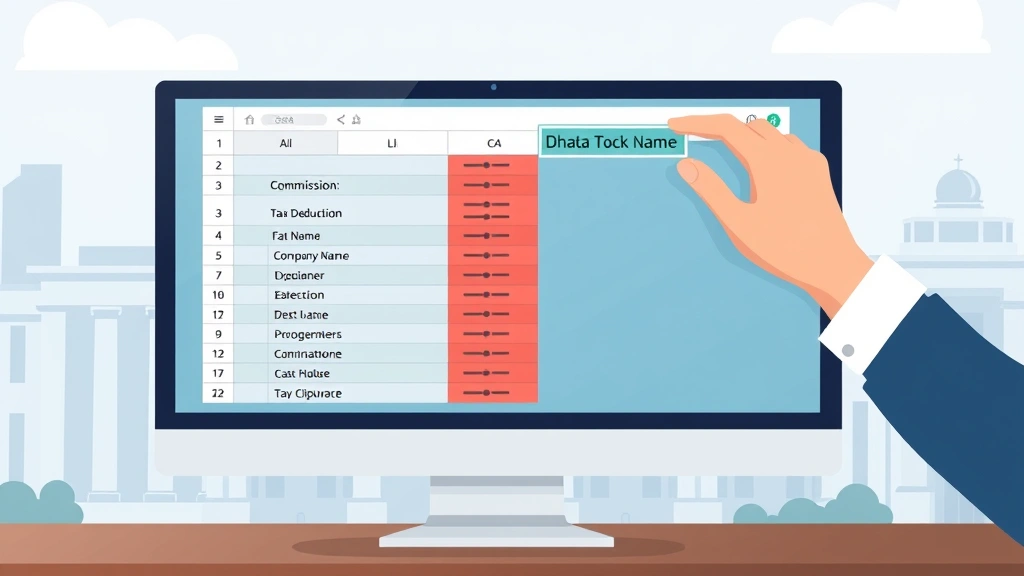
পদ্ধতি ১: ড্র্যাগ অ্যান্ড ড্রপ (Drag and Drop)
কলাম সাজানোর সবচেয়ে সহজ এবং স্বজ্ঞাত পদ্ধতি হলো ড্র্যাগ অ্যান্ড ড্রপ।
- পাওয়ার কোয়েরি এডিটর খুলুন: আপনার ডেটা পাওয়ার কোয়েরি এডিটরে লোড করুন।
- কলাম সিলেক্ট করুন: যে কলামটি সরাতে চান, সেটির হেডার (নাম) এর উপর ক্লিক করে ধরে রাখুন।
- স্থান পরিবর্তন করুন: মাউস চেপে ধরে কলামটিকে আপনার ইচ্ছামতো স্থানে টেনে নিয়ে যান। যখন আপনি কলামটিকে নতুন স্থানে ছেড়ে দেবেন, তখন এটি সেই স্থানে স্থানান্তরিত হবে।
পদ্ধতি ২: Go To Column ব্যবহার করে
যদি আপনার ডেটা সেটে অনেক কলাম থাকে এবং আপনি একটি নির্দিষ্ট কলামকে খুঁজে বের করে সেটিকে সামনে আনতে চান, তাহলে Go To Column অপশনটি বেশ কার্যকর।
Go To Columnঅপশনে ক্লিক করুন:Homeট্যাবে যান এবংChoose Columnsএর ড্রপডাউন বাটনে ক্লিক করুন। এখানেGo To Columnঅপশনটি পাবেন।- কলাম সিলেক্ট করুন: একটি তালিকা আসবে যেখানে সব কলামের নাম থাকবে। আপনি যে কলামে যেতে চান, সেটিতে ক্লিক করুন। এটি কলামটিকে আপনার স্ক্রিনে নিয়ে আসবে, যাতে আপনি এটিকে সহজে ড্র্যাগ করে সাজাতে পারেন।
পদ্ধতি ৩: M ল্যাঙ্গুয়েজ ব্যবহার করে (Advanced)
যারা একটু অ্যাডভান্সড লেভেলে কাজ করতে চান, তারা পাওয়ার কোয়েরির M ল্যাঙ্গুয়েজ ব্যবহার করে কলাম সাজাতে পারেন। এটি সাধারণত প্রয়োজন হয় না, তবে জটিল ডেটা ট্রান্সফরমেশনের ক্ষেত্রে এটি কাজে আসতে পারে।
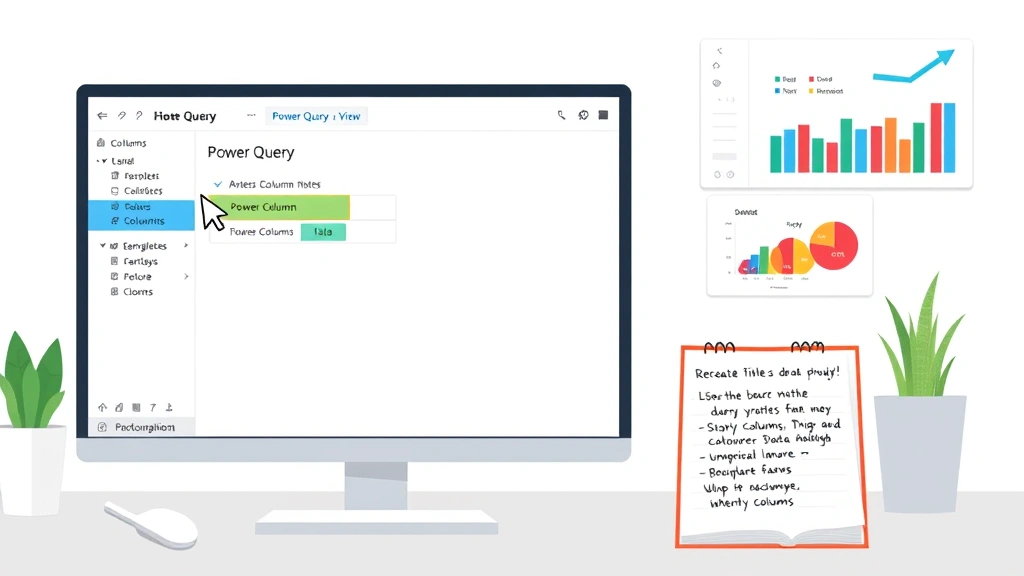
- অ্যাডভান্সড এডিটর খুলুন:
Homeট্যাবেAdvanced Editorএ ক্লিক করুন। - M কোড পরিবর্তন করুন: এখানে আপনি আপনার ডেটা ট্রান্সফরমেশনের M কোড দেখতে পাবেন। কলাম সাজানোর জন্য
Table.ReorderColumnsফাংশনটি ব্যবহার করা হয়। উদাহরণস্বরূপ:= Table.ReorderColumns(Source,{"Column2", "Column1", "Column3"})এখানে
"Column2", "Column1", "Column3"হলো আপনার কলামগুলোর নতুন ক্রম।
কিছু কার্যকরী টিপস
পাওয়ার কোয়েরিতে কলাম সরানো এবং সাজানোর কাজটিকে আরও সহজ ও ফলপ্রসূ করতে কিছু টিপস নিচে দেওয়া হলো:
- ধাপে ধাপে কাজ করুন: একবারে সব কলাম সরাতে বা সাজাতে যাবেন না। ছোট ছোট ধাপে কাজ করুন এবং প্রতিটি পরিবর্তনের পর ডেটা সেট পরীক্ষা করুন।
Applied Stepsপ্যানেল ব্যবহার করুন: পাওয়ার কোয়েরি এডিটরের ডান পাশেApplied Stepsপ্যানেল থাকে। এখানে আপনার করা প্রতিটি পরিবর্তন রেকর্ড করা হয়। আপনি চাইলে যেকোনো ধাপ মুছে ফেলতে পারেন বা তার ক্রম পরিবর্তন করতে পারেন। এটি ভুল সংশোধনের জন্য খুবই সহায়ক।- কলামের নাম পরিবর্তন করুন: যদি কলামের নামগুলো জটিল হয়, তাহলে কাজ শুরু করার আগে সেগুলোর নাম পরিবর্তন করে সহজ করে নিন। এটি
Renameঅপশন ব্যবহার করে করা যায়। - কলামের ডেটা টাইপ নিশ্চিত করুন: কলাম সরানো বা সাজানোর পর ডেটা টাইপগুলো ঠিক আছে কিনা, তা পরীক্ষা করে নিন। অনেক সময় কলামের ক্রম পরিবর্তনের কারণে ডেটা টাইপে সমস্যা হতে পারে।
- নিয়মিত সেভ করুন: আপনার ডেটা ট্রান্সফরমেশন নিয়মিত সেভ করুন, যাতে কোনো সমস্যা হলে সহজেই পূর্বের অবস্থায় ফিরে যেতে পারেন।
সচরাচর জিজ্ঞাস্য প্রশ্নাবলী (FAQ)
প্রশ্ন ১: পাওয়ার কোয়েরি কী এবং কেন এটি ব্যবহার করা হয়?
উত্তর: পাওয়ার কোয়েরি হলো মাইক্রোসফট এক্সেলের একটি শক্তিশালী ডেটা কানেকশন এবং ডেটা ট্রান্সফরমেশন টুল। এটি বিভিন্ন উৎস থেকে ডেটা আমদানি করতে, ডেটা পরিষ্কার করতে, এবং ডেটার আকার পরিবর্তন করতে সাহায্য করে। এটি ডেটা অ্যানালিস্ট এবং ডেটা সাইন্টিস্টদের জন্য একটি অপরিহার্য টুল।
প্রশ্ন ২: পাওয়ার কোয়েরিতে কলাম সরানোর পর কি ডেটা পুনরুদ্ধার করা সম্ভব?
উত্তর: হ্যাঁ, অবশ্যই সম্ভব। পাওয়ার কোয়েরির Applied Steps প্যানেলটি আপনার করা প্রতিটি পরিবর্তন রেকর্ড করে রাখে। যদি আপনি ভুল করে কোনো কলাম সরিয়ে ফেলেন, তাহলে Applied Steps প্যানেলে গিয়ে Removed Columns ধাপটি মুছে ফেললেই কলামটি আবার ফিরে আসবে।
প্রশ্ন ৩: একসাথে একাধিক কলাম কিভাবে সরানো যায়?
উত্তর: একাধিক কলাম সরাতে চাইলে, Ctrl (কন্ট্রোল) কী চেপে ধরে কলাম হেডারগুলোতে ক্লিক করে সেগুলোকে সিলেক্ট করুন। তারপর Home ট্যাবে Remove Columns অপশনে ক্লিক করুন।
প্রশ্ন ৪: পাওয়ার কোয়েরিতে কলাম সাজানোর কি কোনো অটোমেটিক পদ্ধতি আছে?
উত্তর: পাওয়ার কোয়েরিতে কলাম সাজানোর জন্য সরাসরি কোনো অটোমেটিক পদ্ধতি নেই। আপনাকে ম্যানুয়ালি ড্র্যাগ অ্যান্ড ড্রপ করে অথবা M ল্যাঙ্গুয়েজ ব্যবহার করে কলামগুলোকে সাজাতে হবে। তবে, যদি আপনি কলামগুলোকে বর্ণানুক্রমিকভাবে সাজাতে চান, তাহলে কলাম হেডারগুলোতে রাইট ক্লিক করে Sort Ascending অথবা Sort Descending অপশনগুলো ব্যবহার করতে পারেন।
প্রশ্ন ৫: পাওয়ার কোয়েরিতে কলাম সরালে কি সোর্স ডেটা ফাইল প্রভাবিত হয়?
উত্তর: না, পাওয়ার কোয়েরিতে আপনি যে পরিবর্তনগুলো করেন, সেগুলো শুধুমাত্র পাওয়ার কোয়েরির ভিতরেই প্রযোজ্য হয়। আপনার মূল সোর্স ডেটা ফাইলটি অক্ষত থাকে। এটি পাওয়ার কোয়েরির একটি বড় সুবিধা, কারণ আপনি নির্ভয়ে ডেটা নিয়ে কাজ করতে পারেন।
মূল বিষয়গুলো (Key Takeaways)
- কলাম সরানো (Remove Columns): অপ্রয়োজনীয় কলাম বাদ দিয়ে ডেটা সেটকে পরিষ্কার এবং গোছানো রাখা যায়।
Remove Columns,Remove Other ColumnsএবংChoose Columnsএই তিনটি পদ্ধতি ব্যবহার করা যায়। - কলাম সাজানো (Reorder Columns): ডেটা সেটের কলামগুলোর ক্রম পরিবর্তন করে পঠনযোগ্যতা বৃদ্ধি এবং বিশ্লেষণ সহজ করা যায়।
Drag and Dropপদ্ধতি সবচেয়ে সহজ। Applied Steps: এটি আপনার করা প্রতিটি পরিবর্তনের রেকর্ড রাখে এবং আপনাকে যেকোনো ভুল সহজে সংশোধন করতে সাহায্য করে।- পারফরম্যান্স: অপ্রয়োজনীয় কলাম বাদ দিলে ডেটা লোডিং এবং প্রসেসিং দ্রুত হয়।
- সোর্স ডেটা সুরক্ষিত: পাওয়ার কোয়েরিতে করা কোনো পরিবর্তনই আপনার মূল সোর্স ডেটা ফাইলকে প্রভাবিত করে না।
পাওয়ার কোয়েরি ডেটা নিয়ে কাজ করার জন্য একটি অসাধারণ টুল। কলাম সরানো এবং সাজানো এর মৌলিক ফাংশনগুলোর মধ্যে অন্যতম। এই দক্ষতাগুলো আয়ত্ত করতে পারলে আপনার ডেটা অ্যানালিসিসের কাজ অনেক সহজ হয়ে যাবে। আশা করি, আজকের এই ব্লগ পোস্টটি আপনাকে পাওয়ার কোয়েরি সম্পর্কে একটি স্পষ্ট ধারণা দিতে পেরেছে এবং আপনার দৈনন্দিন কাজকে আরও সহজ করতে সাহায্য করবে।
আর হ্যাঁ, যদি এই বিষয়ে আপনার আরও কোনো প্রশ্ন থাকে অথবা আপনি অন্য কোনো বিষয়ে জানতে চান, তাহলে কমেন্ট করে জানাতে ভুলবেন না। আপনার মতামত আমাদের জন্য অনেক মূল্যবান! ডেটাকে আপনার সেরা বন্ধুতে পরিণত করুন!


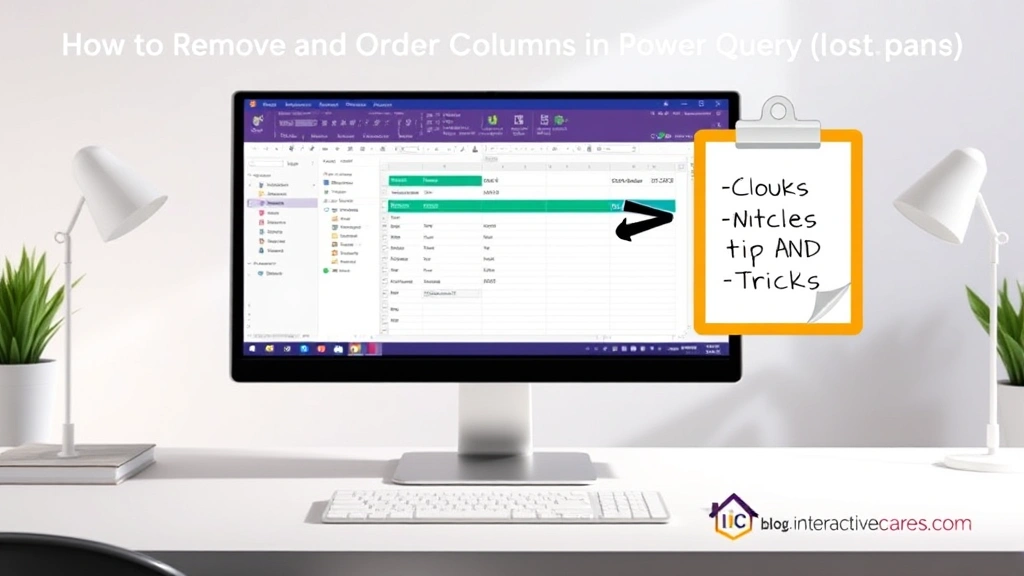
Comments